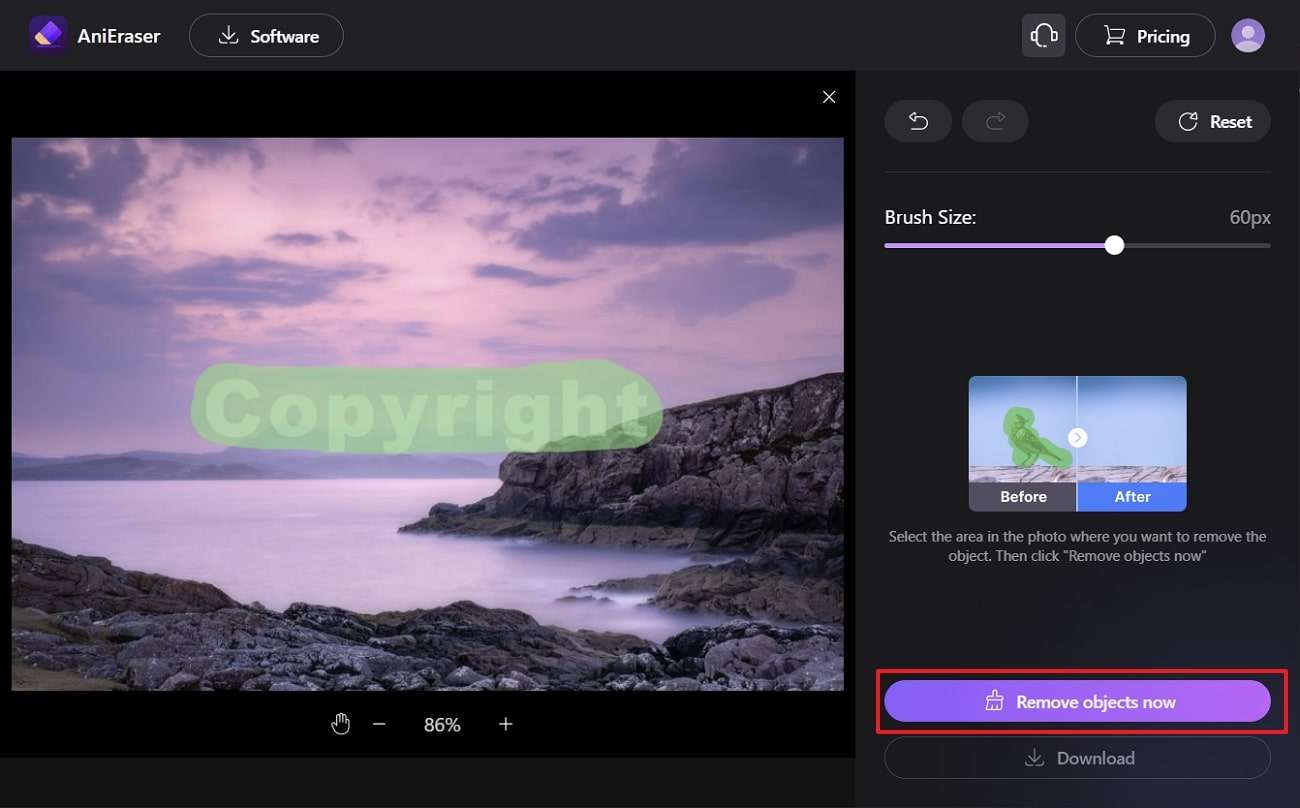Indem Sie ein Wasserzeichen in die Fotos einfügen, können Sie sie vor unberechtigter Nutzung schützen. Das Tool hilft auch bei der Wiedererkennung der Marke und der Förderung der Arbeit. Die bekannteste Plattform, um ein Wasserzeichen zu erstellen und in Photoshop einzufügen. Wenn Sie jedoch nicht wissen, wie man ein Wasserzeichen in Photoshop erstellt, kann das problematisch sein. Aus diesem Grund sind wir hier, um Ihnen die hektische Prozedur zu ersparen.
In diesem Zusammenhang zeigen wir Ihnen, wie Sie ein Wasserzeichen in Photoshop erstellen können. Außerdem erfahren Sie, welche Art von Wasserzeichen Sie wählen sollten und warum dies so wichtig ist. In diesem Artikel erfahren Sie nicht nur, wie Sie das Wasserzeichen entfernen können, sondern auch, wie.
In diesem Artikel
Teil 1: Warum sollten Sie ein Wasserzeichen in Ihren Fotos verwenden?
Bevor Sie sich mit der Erstellung eines Wasserzeichens in Photoshop befassen, sollten Sie wissen, wie es funktioniert. Ein Wasserzeichen in einem Foto ist ein potenzieller Vorteil. Um zu verstehen, was diese Vorteile sind und warum es notwendig ist, ein Wasserzeichen zu verwenden, lesen Sie hier weiter:
Copyright und Markenwerbung
Mit einem Wasserzeichen können Sie ein Gefühl des Eigentums schaffen und auch das Urheberrecht geltend machen. Ein sichtbares Wasserzeichen in den Fotos zeigt an, dass Sie der Eigentümer der Inhalte sind und niemand sie ohne Ihre Erlaubnis verwenden kann. Außerdem hilft es Ihnen, Ihr Produkt und Ihre Dienstleistungen zu vermarkten und zu bewerben. Sie können damit auch den Wiedererkennungswert Ihrer Marke erhöhen.
Abschreckung und Zuschreibung
Ein gut gemachtes Wasserzeichen kann als abschreckendes Mittel gegen jede unberechtigte Nutzung von Fotos wirken. Dies kann auch Gelegenheitssünder abschrecken, was eine sehr wichtige Sache ist. Sie können damit auch Ihre Inhalte in den professionellen Attributen zeigen. Wasserzeichen dienen auch als professionelles Identitätssymbol.
Qualität und Austausch
Jeder kann seine Arbeit in den sozialen Medien teilen. Doch mit Hilfe eines Wasserzeichens können Sie den Nutzern zeigen, dass es sich um Ihre offizielle Arbeit handelt. Darüber hinaus optimiert es auch die Darstellung der Aufnahmen in den sozialen Medien auf professionelle Art und Weise. Auch die Qualität und das allgemeine Erscheinungsbild des Wasserzeichens sorgen bei den Nutzern für positive Eindrücke.
Kundenschutz und Konsistenz
Wenn Sie die Vorschaubilder Ihrer Bilder vor der endgültigen Lieferung zur Verfügung stellen, kann dies dazu beitragen, eine unbefugte Nutzung zu verhindern. Dadurch wird auch sichergestellt, dass Kunden die Bilder ansehen können, aber keine inoffiziellen Abzüge machen. Die Konsistenz der visuellen Stile ist ebenfalls ein Vorteil der Verwendung eines Wasserzeichens. Jedes Bild kann damit auch als professionelle Arbeit erkannt werden.
Ästhetik und Authentizität
In bestimmten Kontexten können Sie mit Wasserzeichen einen Hauch von Ästhetik und Eleganz hinzufügen. Es hilft auch dabei, die limitierte Auflage professionell zu verkaufen. Außerdem können Sie den Käufern das Gefühl geben, dass sie den Originalinhalt kaufen. Es kann auch Liebhaber der Ästhetik auf Ihre Fotos aufmerksam machen.
Teil 2: Wie man die Art des Wasserzeichens auswählt, das man für seine Bilder verwenden sollte
Wenn Sie neu im Bereich der Fotobearbeitung und Wasserzeichen sind, haben Sie keine Ahnung, welche Art von Wasserzeichen für Sie am besten geeignet ist. Man kann immer lernen, seine Inhalte besser zu gestalten, wenn man die Grundlagen kennt. Aus diesem Grund finden Sie hier einige Faktoren, die Sie bei der Auswahl eines Wasserzeichens leiten werden:
Visuelles zu Wasserzeichen
Vor allem müssen Sie wissen, dass die Sichtbarkeit des Wasserzeichens, das Sie auswählen, von Ihren Präferenzen abhängt. Viele Fotografen mögen das subtile Wasserzeichen, während andere die weiche Optik lieben. Es wäre also am besten, die Ästhetik zu berücksichtigen, da sie die Erfahrung des Benutzers beeinflusst.
Marken-Tool
Ein gutes Wasserzeichen ist auch ein wichtiges Tool für die Markenbildung. Es ist wichtig, dass Ihr Firmenlogo und Ihr Name in das Wasserzeichen integriert werden. Dies sorgt auch für mehr Konsistenz in all Ihren Bildern.
Position des Wasserzeichens
Dies ist ein sehr wichtiger Faktor, da er sich auf das gesamte Erscheinungsbild Ihrer Bilder auswirken kann. Sie müssen einen bestimmten Bereich auswählen, der sicherstellt, dass das Wasserzeichen die Attraktivität Ihrer Fotos nicht beeinträchtigt.
Opazität und Transparenz
Wenn die Intensität des Wasserzeichens sehr routinemäßig ist, kann es das Bild in falscher Weise beeinflussen. Stellen Sie also sicher, dass Sie die Deckkraft und Transparenz des Bildes so steuern, dass sie zwar auffällig, aber nicht störend sind.
Design und Anpassungen
Ziehen Sie in Erwägung, mehrere Versionen des Wasserzeichens zu entwerfen, die auf verschiedene Arten von Bildern zugeschnitten sind. Investieren Sie außerdem etwas Zeit in die Suche nach dem besten Design für die Domain, mit der Sie arbeiten möchten. Dies verleiht Ihnen neben der künstlerischen Note auch ein Gefühl von Professionalität.
Teil 3: Wie man ein Wasserzeichen in Photoshop erstellt
Adobe Photoshop ist eine der optimalen Lösungen für die Erstellung von modernisierten und angepassten Wasserzeichen. Damit können Sie robuste und weich wirkende Wasserzeichen erstellen, um Bilder zu professionalisieren. Photoshop ist eine der leistungsstärksten Fotobearbeitungsplattformen weltweit. Es enthält eine Vielzahl intelligenter Tools, mit denen Sie die Effizienz Ihrer Fotos im Handumdrehen maximieren können.
Außerdem bietet es eine ebenenbasierte, nicht-destruktive Bearbeitung, mit der Sie Ihre Fotos noch attraktiver gestalten können. Außerdem bietet es eine Reihe von Typografie- und Zeichentools, mit denen Sie Wasserzeichen in Photoshop erstellen können. Außerdem können Sie mit den exklusiven Tools von Photoshop inhaltsbezogene Bearbeitungen vornehmen.
Wichtigste Funktionen von Photoshop
- Um das perfekte Kundenerlebnis zu gestalten und bereitzustellen, können Sie die Hilfe von Adobe Sensei in Anspruch nehmen. Sie können Ihre Kunden organisieren, unterstützen und mit optimierten Zeitleisten für die Lieferung einbinden.
- Das Face-Aware Liquify von Adobe Photoshop kann Gesichtszüge auf automatische Weise erkennen. Sie können dann Gesichtsmerkmale wie Augen, Lippen und Nase verändern, um lustige Fotos zu erstellen.
- Wenn Sie einfachen Bildern mehr Dramatik verleihen möchten, sollten Sie die Funktionen zur Himmelsersetzung von Adobe verwenden. Dadurch können Sie den Himmel in sternenklares, stürmisches oder sonniges Wetter verwandeln.
- Um alle Bereiche der Fotos zu verfeinern, gibt es keine bessere Funktion als Content-Aware Fill. Es kann Ihnen helfen, optimierte und verfeinerte Ergebnisse zu erzielen.
Wie erstellt man ein Wasserzeichen mit Photoshop?
Um Ihre Fotos zu schützen, nachdem Sie sie online hochgeladen haben, müssen Sie sie mit einem Wasserzeichen versehen. Jetzt, wo Sie die Funktionen von Adobe Photoshop kennen, fragen Sie sich bestimmt, wie Sie ein Wasserzeichen mit Photoshop erstellen können. Wenn Sie die einfache Anleitung befolgen, können Sie mit Leichtigkeit Wasserzeichen erstellen:
Schritt 1
Öffnen Sie Photoshop und gehen Sie auf die Registerkarte "Datei" und wählen Sie "Neu". Wählen Sie im Prompt-Fenster die 500 Pixel "Breite" und "Höhe" und ändern Sie die "Auflösung" auf 300. Gehen Sie zu "Farbmodus" und ändern Sie ihn in "RGB-Farbe, 8 Bit" und wählen Sie unter "Hintergrundinhalt" die Option "Transparent".
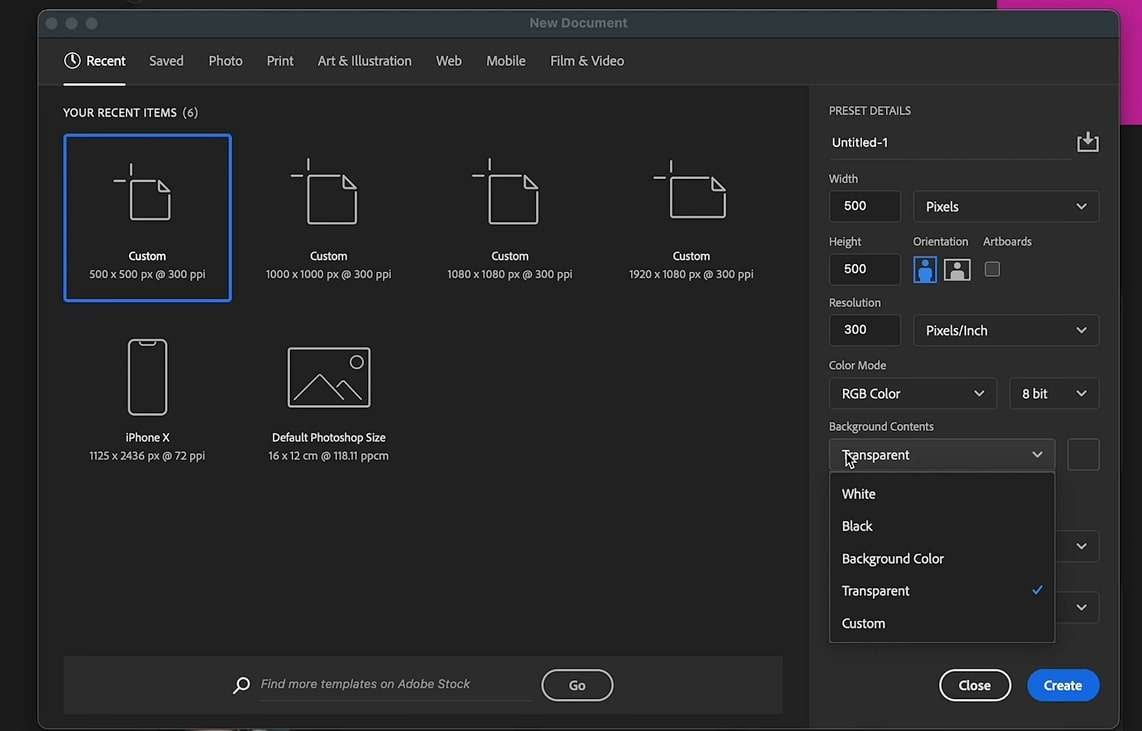
Schritt 2
Klicken Sie auf "Erstellen" und Sie erhalten ein kleines Quadrat auf dem neuen Bildschirm. Wählen Sie das "Text" Symbol aus dem linken Fenster und tippen Sie auf die leere Leinwand. Geben Sie anschließend Ihren Wasserzeichen-Text ein und ändern Sie dessen "Schriftart" und "Größe" im obigen Fenster.
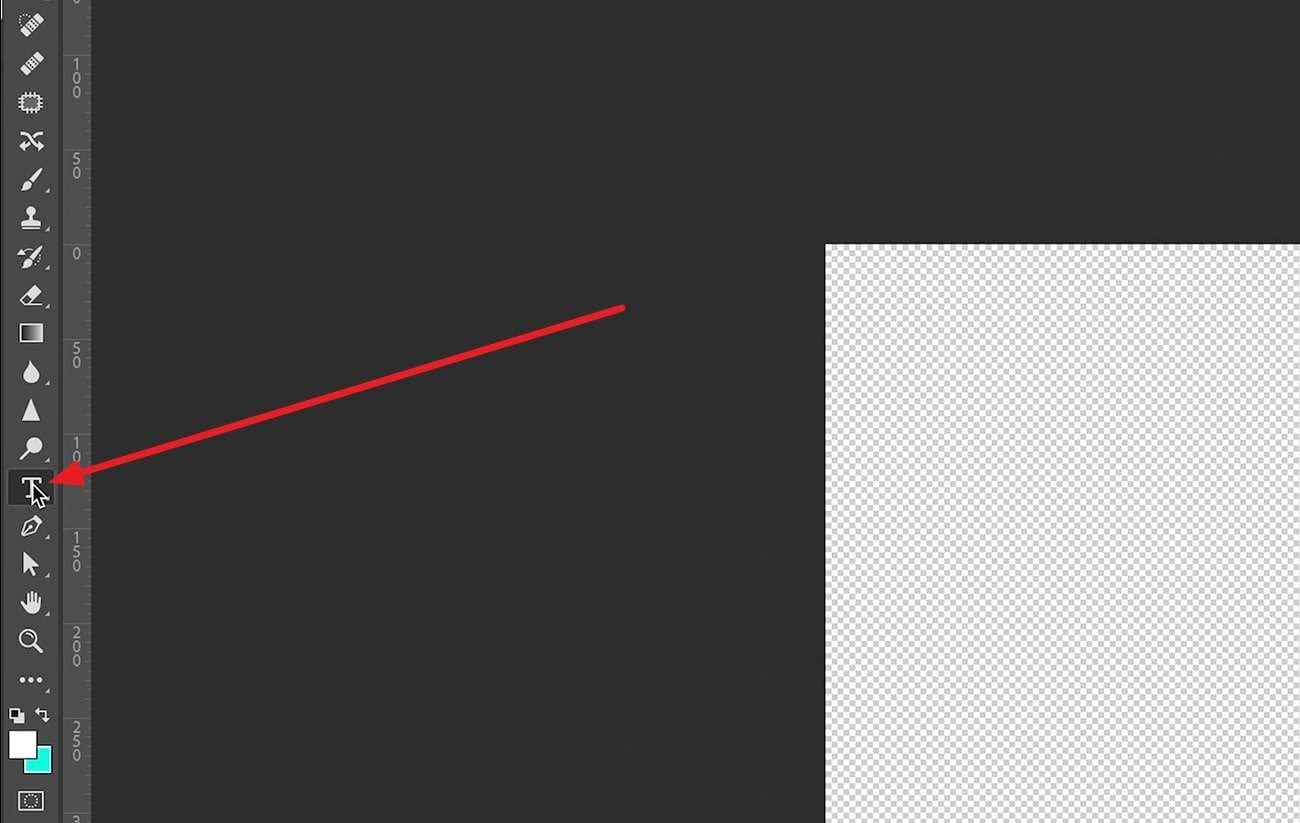
Schritt 3
Um fortzufahren, klicken Sie mit der rechten Maustaste auf die "Ebene" und wählen Sie den "Rastertyp". Drücken Sie dann die Tastenkombination "Befehl/Steuerung + T" und verschieben Sie sie in die Mitte des "Canvas". Drücken Sie anschließend "Enter" und importieren Sie Ihr "Logo" in Photoshop.
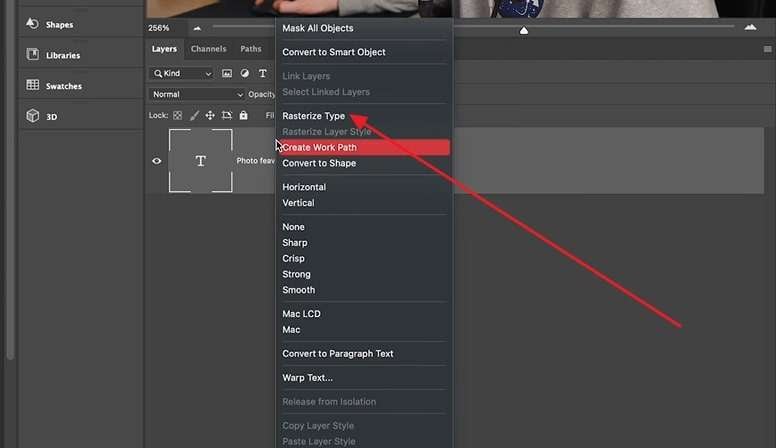
Schritt 4
Sie können die Position sowohl des Logos als auch des Textes nach Ihren Wünschen anpassen. Um das Logo über den Text zu legen, ziehen Sie die "Logo-Ebene" über "Text später" und ändern Sie die Deckkraft, z.B. auf 25%. Gehen Sie anschließend auf die Registerkarte "Ansicht" und klicken Sie im Dropdown-Menü auf die Option "Mustervorschau".
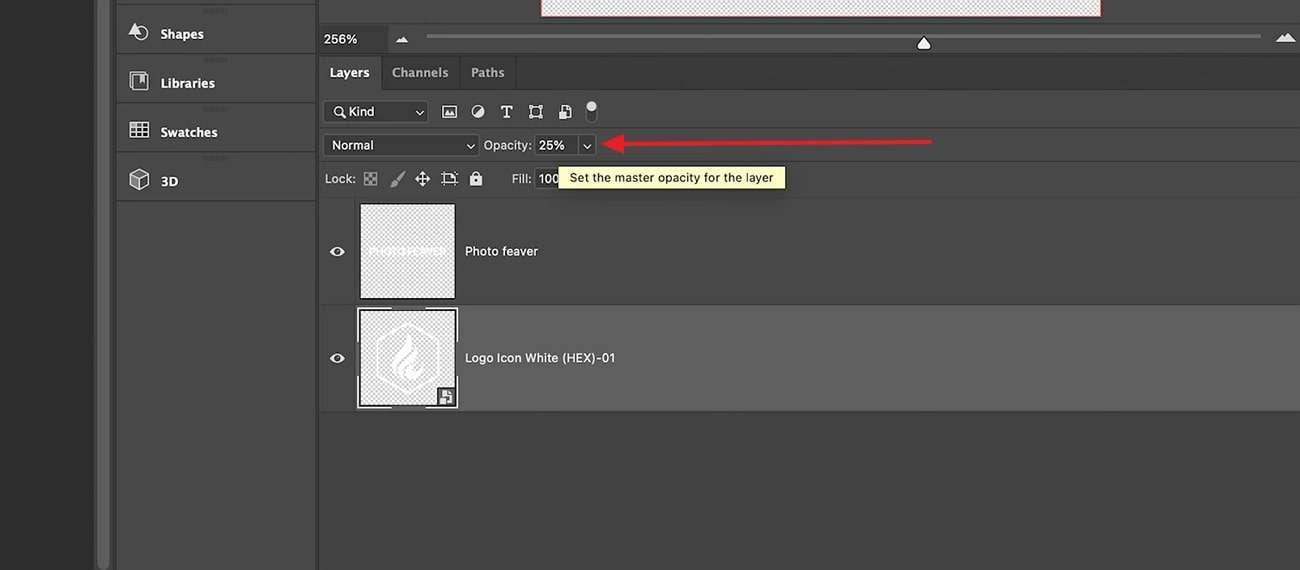
Schritt 5
Nachdem Sie das Muster überprüft haben, schalten Sie es aus und wählen das "Fenster" Menü. Wählen Sie von hier aus die "Muster" Option und klicken Sie auf das "Mustername" Symbol. Sie können den Namen des Musters nach Belieben ändern.
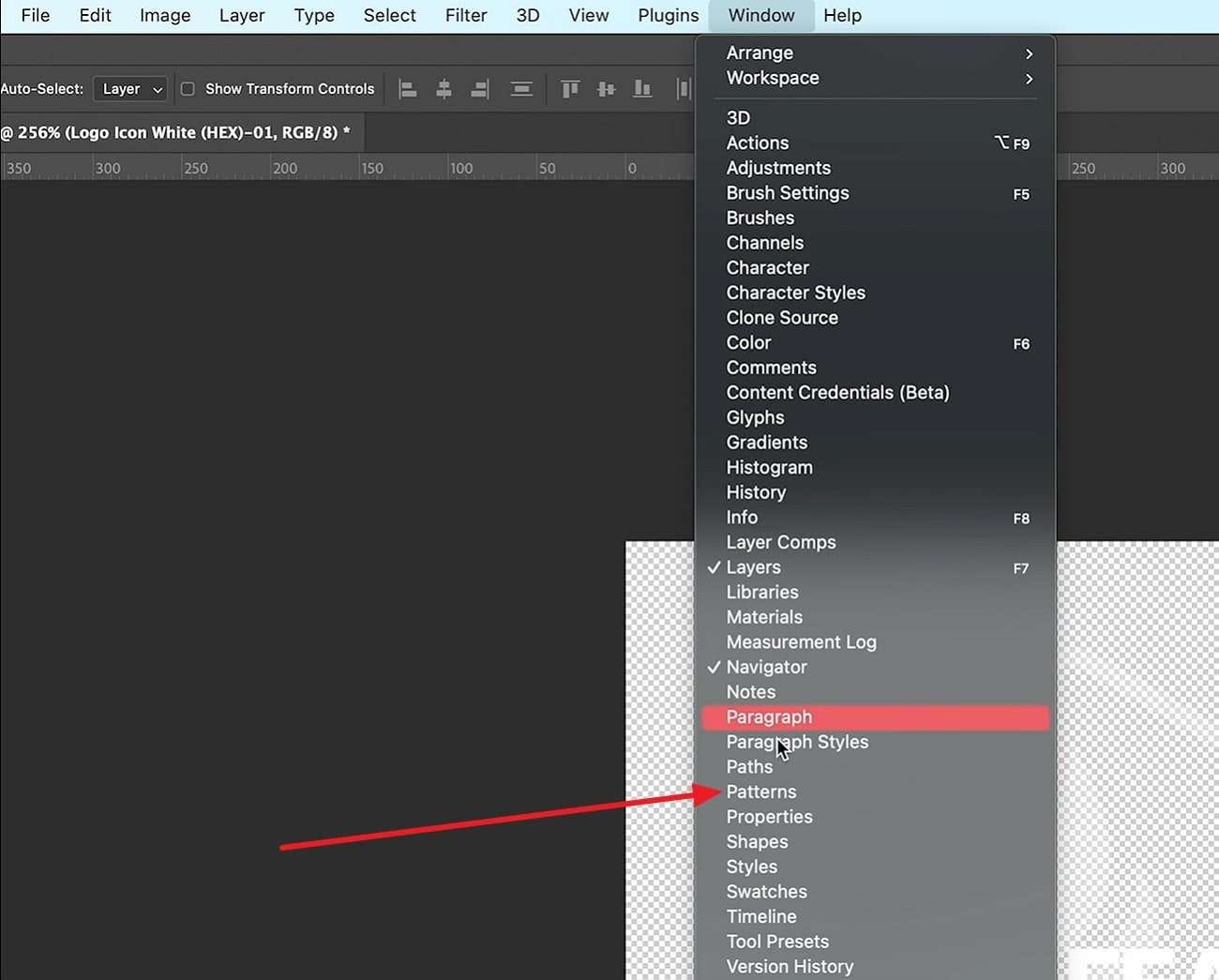
Schritt 6
Klicken Sie anschließend auf "OK". Sobald das Muster aktiviert ist, öffnen Sie Ihr entsprechendes Foto in Photoshop. Wählen Sie das Symbol der "Anpassungsebene" und wählen Sie die "Muster" Option. Gehen Sie auf "Dropdown" und wählen Sie das kürzlich erstellte "Wasserzeichen". Unter "Skalieren" können Sie die "Größe" und den "Winkel" verwalten und auf die Schaltfläche "OK" tippen. Gehen Sie auf das rechte Bedienfeld und wählen Sie "Deckkraft" und verwalten Sie es dann.
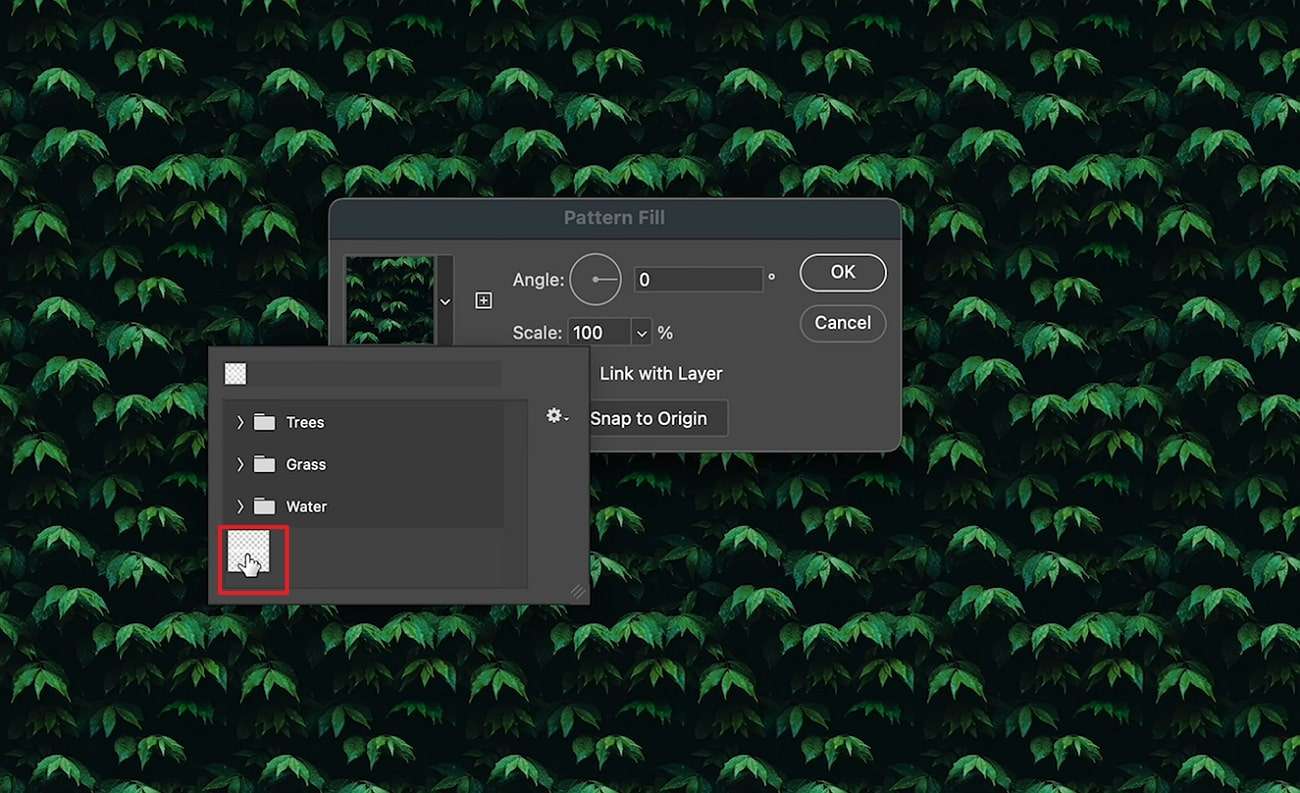
Bonustipp: Wie man unerwünschte Wasserzeichen von einem Foto entfernt
Manchmal müssen Sie Ihre fotografischen Arbeiten auf kostenpflichtigen Webseiten verkaufen, die von Ihnen verlangen, dass Sie die Wasserzeichen von den Fotos entfernen, damit sie leichter zugänglich sind. Das ist völlig richtig, denn Sie werden Ihre Fotos online an andere Personen verkaufen. Wenn jedoch eines Ihrer Bilder mit einem Wasserzeichen versehen ist, müssen Sie es entfernen und dazu benötigen Sie einen Remover für Wasserzeichen. Das erstklassige Tool, das Ihnen dabei helfen kann, ist AniEraser.
Dieses hochwertige Tool verfügt über alle Möglichkeiten, Wasserzeichen zu entfernen, ohne die Bildqualität zu beeinträchtigen. Das Beste daran ist, dass Sie dieses Tool sowohl auf mobilen als auch auf Desktop-Geräten verwenden können. Wenn Sie eine Lizenz von AniEraser erwerben, können Sie es auf allen Geräten ohne Einschränkungen verwenden. Außerdem ist es mit verschiedenen Bildformaten kompatibel, was Ihnen ebenfalls viele Probleme erspart.
Wichtigste Funktionen von AniEraser
- Wenn Sie auf dem Bild einen Pickel oder Fleck im Gesicht haben, können Sie ihn mit AniEraser präzise entfernen.
- Mit diesem Tool können Sie unerwünschte Objekte aus dem Bild entfernen, z.B. Müll, Felsen, Vögel und fremde Personen.
- Damit können Sie nicht nur eines, sondern auch mehrere unerwünschte Objekte gleichzeitig aus den Fotos entfernen.
Wie kann man mit AniEraser Wasserzeichen von Fotos entfernen?
Wenn Sie Wasserzeichen problemlos aus den Bildern entfernen möchten, folgen Sie bitte den unten aufgeführten Anweisungen:
Schritt 1 Starten Sie AniEraser und entfernen Sie Wasserzeichen
Öffnen Sie Ihren Browser und suchen Sie nach AniEraser, um den Vorgang zu starten. Rufen Sie die Webseite von AniEraser auf und wählen Sie die Schaltfläche "Video oder Foto hochladen". Als nächstes klicken Sie auf die "Hochladen" Schaltfläche und das Foto mit einem Wasserzeichen.
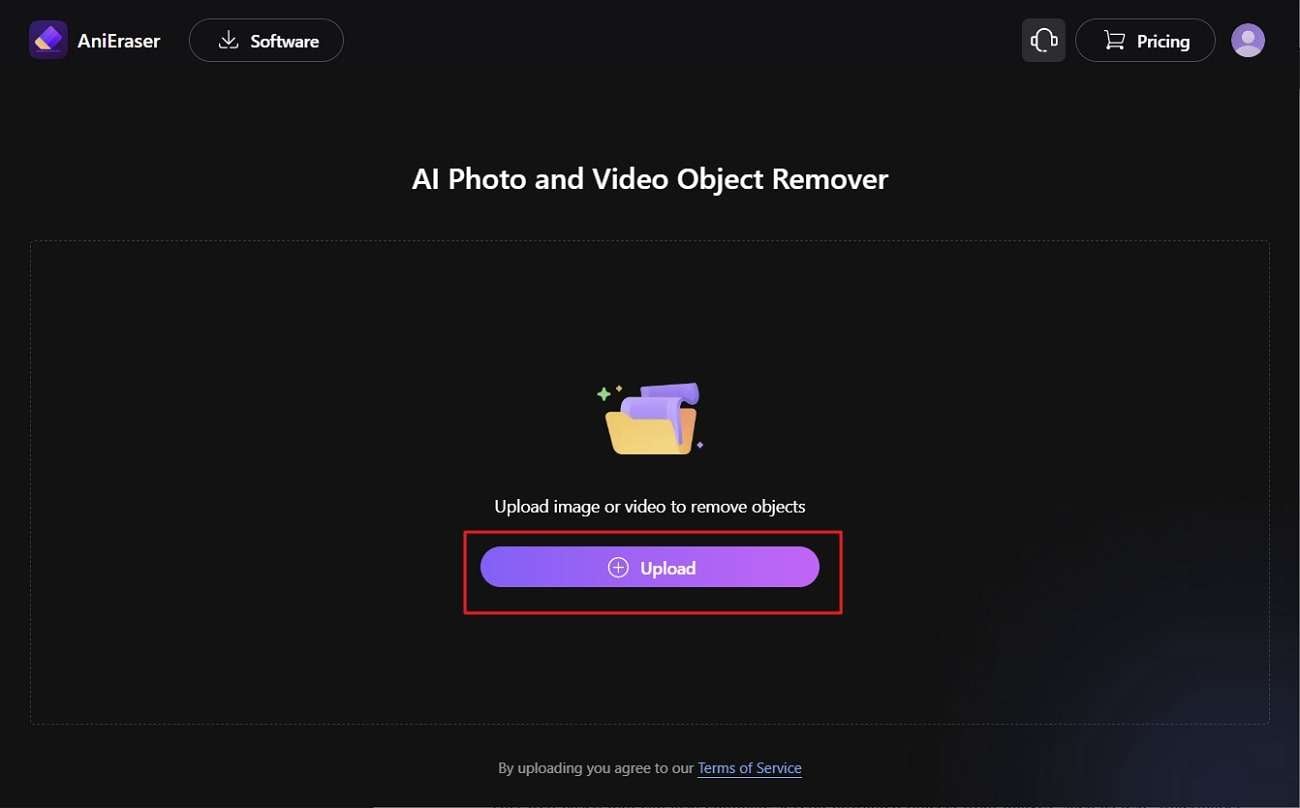
Schritt 2 Wasserzeichen von Fotos entfernen
Sobald das Foto hochgeladen ist, gehen Sie zum Schieberegler der "Pinselgröße" und passen Sie die Pinselgröße an. Markieren Sie dann das Wasserzeichen im Bild und klicken Sie auf die Schaltfläche "Objekte jetzt entfernen". Warten Sie ein paar Augenblicke und überprüfen Sie die Ergebnisse, um die Genauigkeit zu sehen. Wenn Sie mit den Ergebnissen zufrieden sind, klicken Sie auf die "Herunterladen" Schaltfläche.